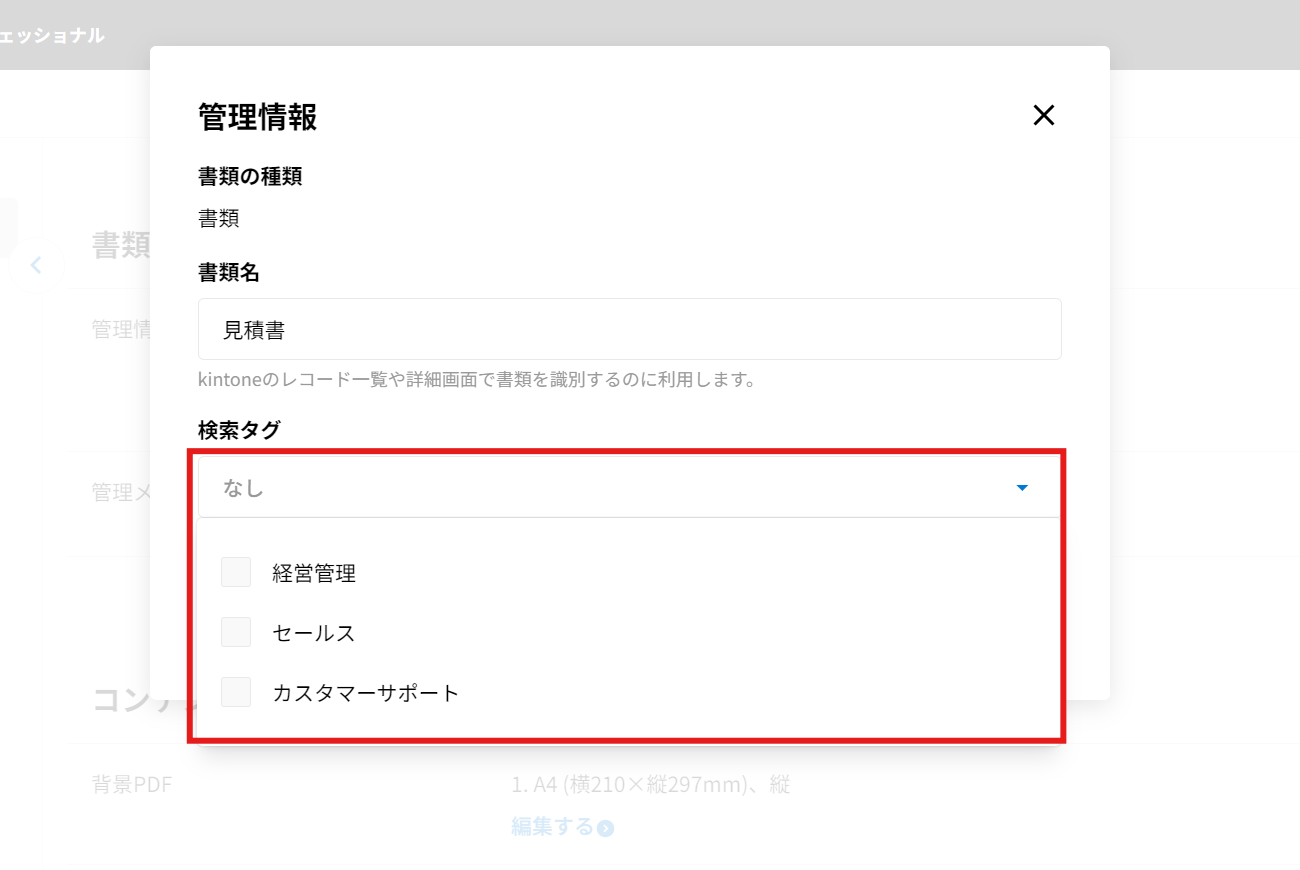プリントクリエイターでは検索タグを設定し、タグごとにアプリや書類を表示することが可能です。
以下では、アプリと書類に検索タグを設定する方法を紹介しています。
補足
検索タグの上限は全てのコースで最大100個です。アプリや書類あたりの設定上限数はありませんので、最大100個の中から自由に設定可能です。
検索タグを追加する
アプリに検索タグを設定する
書類に検索タグを設定する
3.検索タグを選択し、[保存]をクリックします。
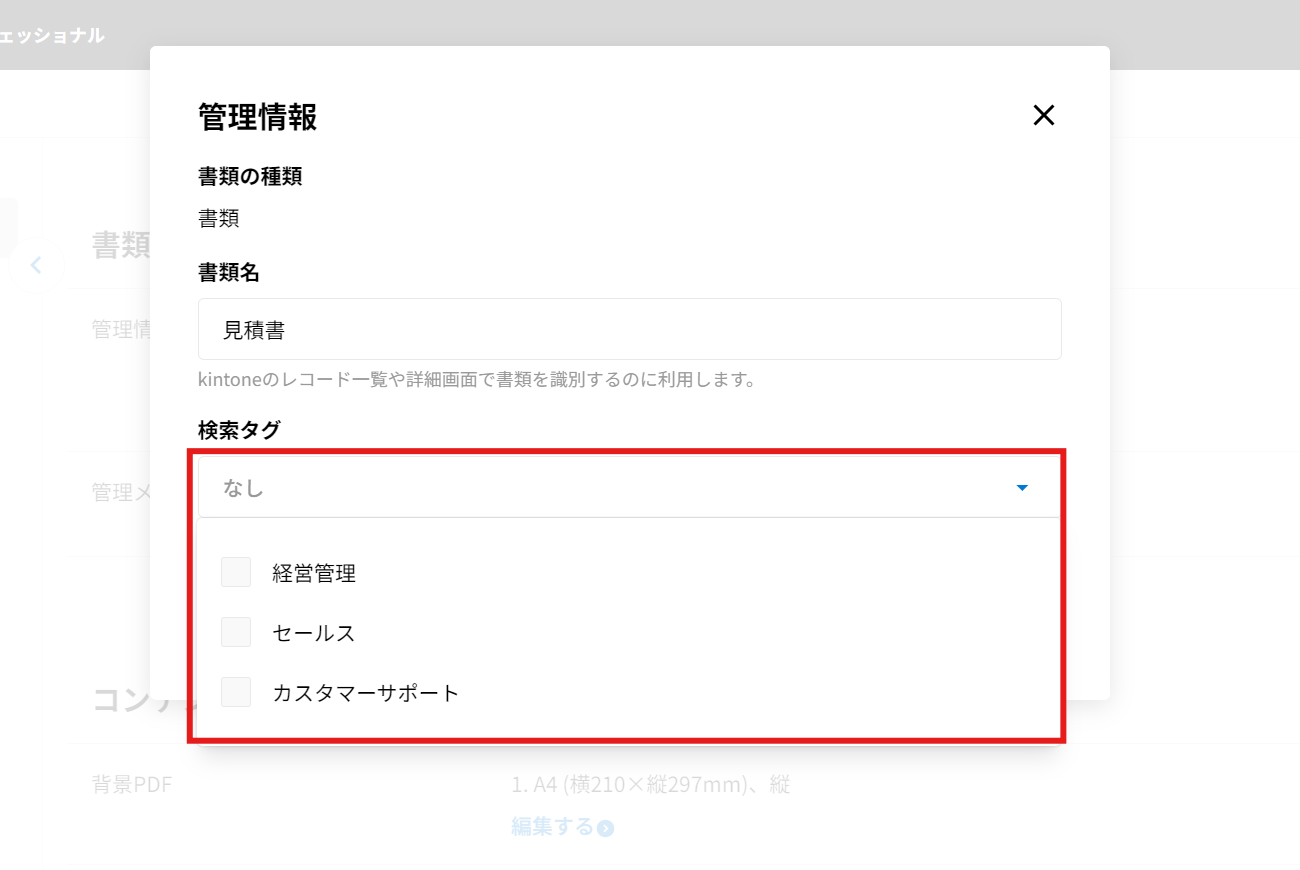
プリントクリエイターでは検索タグを設定し、タグごとにアプリや書類を表示することが可能です。
以下では、アプリと書類に検索タグを設定する方法を紹介しています。
3.検索タグを選択し、[保存]をクリックします。